ODT/MAB válogatott lista készítése az MTMT-ben
A doktori.hu profilok részét képező közleménylista elkészítéséhez, illetve frissítéséhez az MTMT rendszerében összeállított “válogatott közlemények listájára” van szükség.
Ezt a listát akkor is össze kell állítani (mind a 10 közlemény szerepeljen rajta), ha a szerzőnek már korábbról van listája a doktori.hu rendszerében, és csak egy-két közleményt szeretne lecserélni.
A listára kerülő közlemények rekordjai lehetőség szerint legalább jóváhagyott státuszúak legyenek, és ne jelezze a rendszer duplumnak őket (ilyen esetben dőlt betűs a teljes rekord).
A válogatott közlemények listáját a szerzők elkészíthetik maguknak a saját profiljukban, adminisztrátori segítség nélkül is. Az adminok viszont csak a szerzői profilokba való átjelentkezéssel állíthatják össze és módosíthatják ezeket a listákat, így a saját admin profiljukban nem jelennek meg ezek a listák.
A lista összeállítása mindkét esetben ugyanúgy zajlik, szerzői profillal rendelkezők ugorjanak a “Szerzőként belépve / átjelentkezve szerzőhöz” fejezethez az útmutató második oldalán.
A doktori.hu rendszerébe való importáláshoz az oldal üzemeltetőinek útmutatója a következő linken található: https://doktori.hu/index.php?menuid=351&lang=HU&cid=326
Átjelentkezés szerzői profilba
Admin felületen a képernyő jobb felső sarkában, a “Kijelentkezés” gombtól balra lévő gombon szerepel a felhasználói nevünk. Erre kattintva egy legördülő menüből választhatjuk ki az “Átjelentkezés” opciót, ennek segítségével léphetünk át a hozzánk tartozó szerzők profiljába.
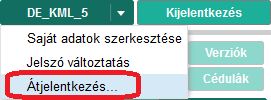
A felugró párbeszédablakban a “Szűkítés” mezőbe írjuk be a keresett szerző nevének legalább három karakterét, és kattintsunk a “Szűkítés” gombra.
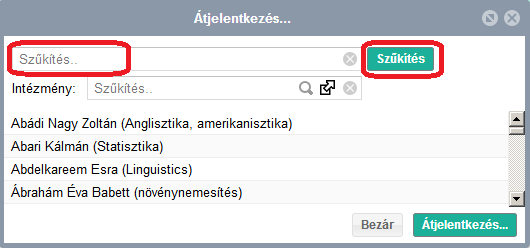
A keresett néven duplán kattintva léphetünk át a szerzői felületre.
Szerzőként belépve / átjelentkezve a szerzőhöz
Át-/bejelentkezéskor alapértelmezetten lefut egy keresés, mely kilistázza a szerző saját közleményeit, melyek a felület tartalom nézet részében jelennek meg.
Ebben a listában kijelöljük a kívánt közleményeket: egy bal egérkattintással, melynek eredményeként kék színű lesz az adott rekord háttere.
Több közlemény kijelölése egymás után: az első kiválasztani kívánt rekordra bal egérgombbal egyet kattintunk, és utána minden további rekordra szintén egyet kattintunk a bal egérgombbal, de úgy, hogy előtte lenyomjuk és a kattintás idejére nyomva tartjuk a “Ctrl” billentyűt.
Ha kijelöltünk legalább egy közleményt, akkor a tartalom nézet saját menüsorában a “Lista” gombra kattintva kiválasztjuk a “Hozzáadás a válogatott közleményekhez” lehetőséget.
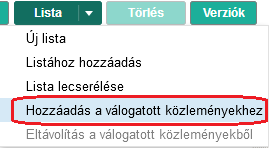
A felugró párbeszédablakban az “Indítás” gombra kell kattintani:
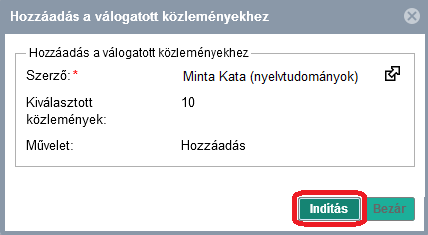
Míg tart a művelet, egy számlálót figyelhetünk, NE kattintsunk a “Mégsem” gombra.

A művelet sikeressége esetén üzenetet kapunk:

A “Bezár” gombra kattintás után megtekinthetjük a végeredményt a “Listák” nevű bal oldali csukható blokkban. Kattintsunk duplán a “Válogatott közleményeim” feliratra a lista elemeinek megtekintéséhez.
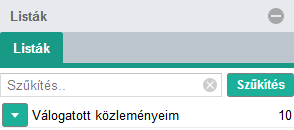
Közlemény eltávolítása a listáról
A bal oldali menü “Listák” csukható blokkjában kattintsunk duplán a “Válogatott közleményeim” lista nevén. Ekkor a tartalom nézetbe tölti be a rendszer a lista elemeit. Az eltávolítani kívánt rekordot jelöljük ki egy bal kattintással, majd a tartalom nézet saját menüsorának “Lista” gombjára kattintva válasszuk az “Eltávolítás a válogatott közleményekből” lehetőséget.
